Sok fájl átnevezése fárasztó munka, még inkább, ha a nevek nagyon különböznek egymástól. A Windows Intéző / A File Explorer tartalmaz néhány alapvető tömeges átnevezési lehetőséget, ám ezek nem vágják túl gyakran, mivel a funkcionalitás ugyanolyan alapvető, mint amennyire csak kap.
De amikor a fájlokat hasonló névmintával kell átnevezni, mindig jó ötlet egy időmegtakarítás érdekében olyan átnevező szoftvert használni, mint például az Advanced Renamer.

Ez az egyik legfejlettebb program a fájlok átnevezésére, és egy nagyon jó felülettel rendelkezik, amely megkönnyíti a használatát. Ami a GUI áll, amely 3 ablaktáblát, egy elnevezési módszer ablakot, egy fájlkiválasztási ablakot és egy információs ablakot tartalmaz.
Az Advanced Renamer hordozható verzióként és telepítőként elérhető a Windows rendszerhez. Ingyenes felhasználható személyes használatra; A kereskedelmi felhasználóknak licencet kell vásárolniuk ahhoz, hogy az üzleti környezetben felhasználhassák. A program támogatja a fájlok és mappák átnevezését.
A fájlok hozzáadása
Az átnevezni kívánt fájlok vagy mappák hozzáadásához válassza ki őket az "Add" menüben, vagy húzza át a jobb oldali ablaktáblára a program felületén. Minden hozzáadott fájl fel van tüntetve a nevével, elérési útjával és egyéb információival. Az új fájlnév ott is megjelenik, hogy rögtön tudja, hogyan fog kinézni a fájlnevek a kiválasztott átnevezési beállításokkal.
A fájlablak tetején megjelenő eszköztár felsorolja az eszközöket a fájlok sorrendjének megváltoztatásához, az oszlopok testreszabásához vagy a miniatűrök engedélyezéséhez vagy elrejtéséhez.
A kiválasztott fájlra vonatkozó részletes információk a fájlinformációs ablaktáblán jelennek meg, beleértve a fájl nevét, létrehozásának, módosításának és a hozzáférés dátumát, valamint egyes fájltípusok esetén az előnézeti képet, a GPS-adatokat vagy a méreteket. Az EXIF eszköz gomb megnyomásával megnyithatja a mellékelt eszközt az EXIF adatok megtekintéséhez, szerkesztéséhez vagy eltávolításához a fájlokból.
Az átnevezési beállítások konfigurálása
Lépjünk a bal oldali ablakra. Itt konfigurálhatja az átnevezési beállításokat; csak válassza ki a "módszer hozzáadása" gombot, és válassza ki az elérhető opciók egyikét, például az új nevet, adjon hozzá, cseréljen vagy számozzon az elérhető presetek listájából.
Az átnevezéshez használhatja az Új név módszert. Írjon be valamit a szövegmezőbe, és látni fogja, hogy az "új fájlnév" oszlop ennek megfelelően frissül.
Egy példa: Tegyük fel, hogy fotóalbumot akarunk rendezni. A kameraalkalmazások furcsa elnevezési mintákat használnak, amelyek semmit sem fednek fel a képek által elfoglalt helyről, emberekről vagy eseményekről.
A (például P6200951.JPG) fényképeket a 2018 Vacation - Summer.jpg nevére váltva egyszerűen beírja az új nevet az "új név" mezőbe, miután kiválasztotta a módszert a presetek listájából. Az előnézet automatikusan frissül, hogy tükrözze a változást.
Ha egynél több fényképet is hozzáadott a programhoz, észreveszi, hogy probléma van: több fájl van, és mindegyikük ugyanazzal az új fájlnévvel rendelkezik, amely konfliktusokat okoz. Ennek kijavításához adjon hozzá egy címkét az elnevezési módszerhez, például a növekvő számú címkét, amelyet jelöl; ez hozzáad egy egyedi azonosítót az egyes fájlnevekhez.
Hozzáadhat szóközöket és kötőjeleket a névhez, ahogyan ezt a képernyőképen is tettem, hogy tiszta legyen a fájlnév, vagy eltávolíthat szóközt, hogy elkerülje az ütközéseket bizonyos programok vagy szolgáltatásokkal.
Miután ezt megtette, látni fogja, hogy a példánkban szereplő képek 2018-as vakáció - 01. nyár, 2018. évi vakáció - 02-es nyár stb.
Az Advanced Renamer egyik erős tulajdonsága, hogy többféle módszert választhat a feladatok átnevezésére, és mindenféle címkét használhat, beleértve az ID3 / MP3 címkéket, a képcímkéket, a dátum- és időcímkéket, a GPS-t, a videókat, a TV-műsorokat és még sok más. A TV-műsorok szolgáltatás információkat gyűjt egy harmadik fél webhelyéről, hogy ezeket automatikusan hozzáadja a fájlnevekhez.
A haladó felhasználók szokásos kifejezéseket használhatnak karakterek megkeresésére és cseréjére.
A fotógyűjtemények átnevezése csak egy példa arra, hogy a szoftver átnevezése hasznos lehet. További példák a zene- és videókönyvtárak rendezése, a letöltött fájlok átnevezése úgy, hogy a hónapban vagy az évben a fájlnév szerepeljen, vagy a médiacímkék használata információk hozzáadására a médiafájlnevekhez.
Az új fájlnév előnézete az Advanced Renamer egyik leghasznosabb lehetősége, mivel tükrözi az azonnal elvégzett változtatásokat. Elég könnyű minden hibát kijavítani, hogy a munkát helyesen végezzék el.
Megjegyzés: Ha kötegelt módként az átnevezést választja, a forrásfájlok átnevezésre kerülnek. Kiválaszthatja az áthelyezést vagy másolást is, hogy megakadályozzák a forrásfájlok átnevezését.
Köteg átnevezése
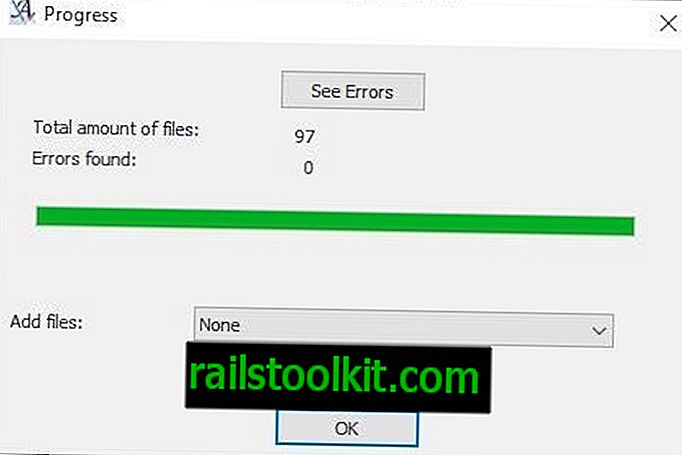
A „kötegelt indítás” gombra kattintva elindul az átnevezési folyamat. A program megerősítést kér, amely felsorolja a módszerek, fájlok és a kötegelt mód számát. A Start gombra kattintva futtathatja a műveletet.
Az Advanced Renamer megjeleníti a folyamat naplóját, miután megnyomta a Start gombot. Megjeleníti a feldolgozott fájlokat, a működés során tapasztalt hibák számát, és lehetőséget kínál a hibanapló megnyitásához a hibák részletesebb áttekintése céljából.
A program gyorsan átnevezi a fájlokat: a 97 fájl teljes folyamata kevesebb, mint 30 másodpercet vett igénybe az egyik futtatott teszt során.
Az átnevezési folyamattal kapcsolatos problémák esetén a következők egyikét megteheti. Használjon másik elnevezési módszert, vagy az "utolsó tétel visszavonása" könnyebb beállítást. Ez utóbbi megjeleníti a befejezett feladatok listáját, és kiválaszthatja azt, amelyet visszavonhat.
Korábban már írtunk a Tömeges átnevezés segédprogramról és a ReNamerről. Milyen átnevező szoftvert használ?
Záró szavak
Az Advanced Renamer egy erőteljes szoftver a Windows számára a fájlok átnevezésére. Az egyszerű átnevezési feladatok kevesebb mint egy percet vesz igénybe a konfiguráláshoz és az induláshoz, mivel a program előre beállított módszereket és alapértelmezett címkéket választott.
Rengeteg speciális lehetőség áll rendelkezésre, a fájlmetagek használatától a több módszer kombinálásáig vagy a reguláris kifejezések használatáig a fájlok átnevezéséhez egyszerű vagy összetett minták felhasználásával.
Most Ön : Melyik átnevező szoftvert használja, ha van ilyen?














